iPhoneでアプリが開かない:修正方法
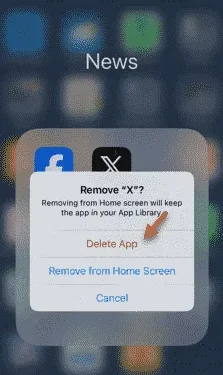
iPhone でアプリが開かないのですか? iOS 上のアプリケーションは、他のプラットフォームと同様に、起動時に突然クラッシュすることがあります。最初の起動時にアプリが 1 回か 2 回クラッシュしても、これは異常ではありません。ベータ アプリ (リリース前のアプリ) でこの問題が発生する場合は、心配する必要はありません。ただし、通常のアプリ (YouTube や WhatsApp など) が携帯電話で開かない場合は、これらの解決策が役立ちます。
修正1 – iPhoneを強制的に再起動する
この場合、iPhone を強制的に再起動すると役立つことがあります。
ステップ 1 –携帯電話で音量アップボタンを押して放します。
ステップ 2 –その後、音量ダウンボタンを押して、それも放します。
ステップ 3 –最後に、右側のキーを押し続けます。電話が再起動し、Apple ロゴが画面に点灯するまで押し続けます。
ここで、電源ボタンを放します。
電話が強制的に再起動したら、電話のロックを解除して、同じアプリをもう一度使用してみます。
修正2 – 該当する場合はアプリを更新する
アプリのバージョンによっては、他のバージョンよりも不安定な場合があります。そのため、アプリの最新バージョンを使用していることを確認してください。
ステップ 1 – App Storeにアクセスします。
ステップ 2 –次に、検索ボックスからアプリを検索します。
ステップ 3 –後で、検索結果からアプリを開きます。
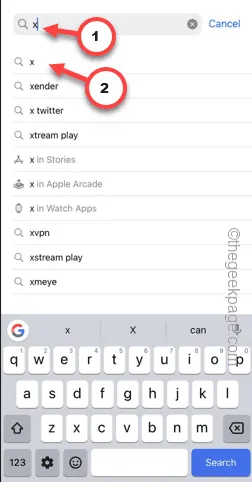
ステップ 4 –次に、「更新」をタップしてアプリを更新します。
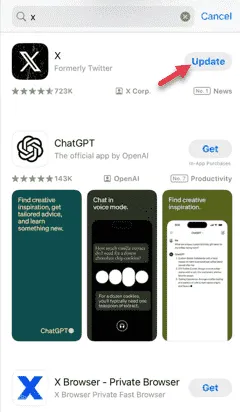
アプリをアップデートしたら開いて確認してください。
修正3 – iPhoneをアップデートする
iPhoneを最新バージョンにアップデートしてください。
ステップ 1 – iPhone の設定で、「一般」設定に移動します。
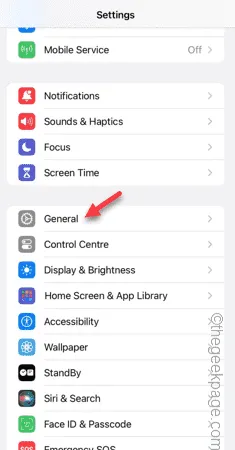
ステップ 2 –次のタブで「ソフトウェア アップデート」を開きます。
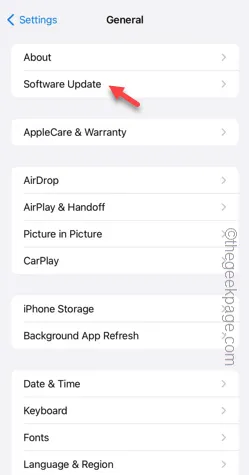
ステップ 3 –デバイスで保留中のアップデートを確認します。アップデートがある場合は、「今すぐアップデート」をタップします。
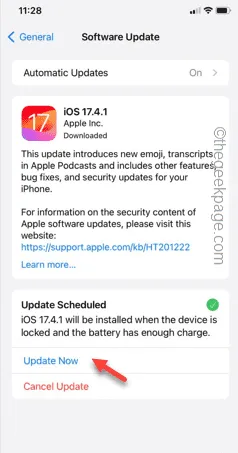
iPhone にアップデートがダウンロードされ、インストールされます。 お使いの携帯電話は自動的に再起動し、アップデート プロセスが完了します。
修正4 – アプリをアンインストールして再インストールする
まだアプリが携帯電話で動作しませんか? アンインストールして再インストールしてください。
ステップ 1 –アプリを長押しします。次に、「アプリを削除 」オプションをタッチします。
ステップ 2 –次に、コンテキスト メニューから「アプリの削除」オプションを使用します。
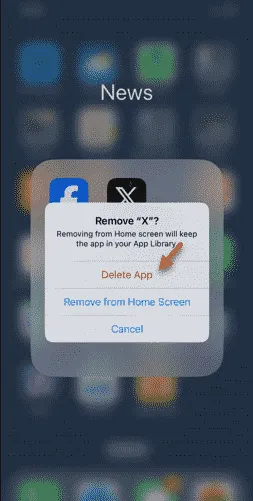
ステップ 3 – App Store から同じアプリをインストールします。
アプリをインストールしたら、開いてテストしてください。
修正5 – すべての設定をリセットする
それでもアプリが開かない場合は、iPhone のすべての設定をリセットしてください。
ステップ 1 –設定を開き、「一般」設定に進みます。
ステップ 2 –後で、「転送またはリセット」オプションをタップします。
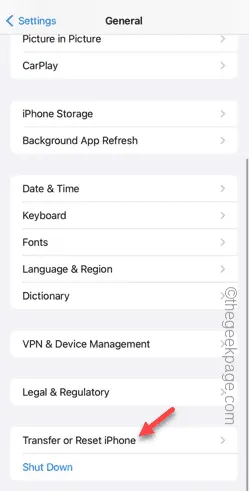
ステップ 3 –次に、「リセット」オプションを選択します。
ステップ 4 –「すべての設定をリセット」オプションを選択します。
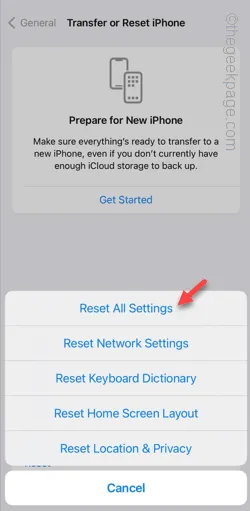
これらの修正が問題の解決に役立つことを願っています。


コメントを残す